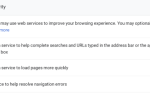Вы должны признать, что Gnome Shell
Вы должны признать, что Gnome Shell
выглядит элегантно, даже если вы полностью ненавидите его за то, как оно работает. Некоторые люди даже говорят, что Gnome Shell практически нарушает все правила эргономики в книге, но другим, похоже, это нравится. В настоящее время я считаю, что он наиболее полезен для моего нетбука, и мне нравится то, что разработчики сделали, чтобы попытаться вдохнуть новую жизнь в скучный старый рабочий стол. С некоторыми дополнительными дополнениями я мог бы даже рассматривать его как рабочий стол на других моих машинах.
Поскольку разработчики по-прежнему достаточно здравомыслящие, чтобы включить возможность темы Gnome Shell, люди усердно трудились над созданием потрясающих тем, некоторые из которых я рассмотрел в предыдущей статье.
, Однако всего несколько дней назад дебютировала новая тема, и, честно говоря, она уже покорила меня. Тема по умолчанию, которая поставляется с Gnome Shell, красива и элегантна, но независимо от того, насколько хорошо она выглядит, она всегда будет по умолчанию, что автоматически отталкивает некоторых людей.
О фаянсе
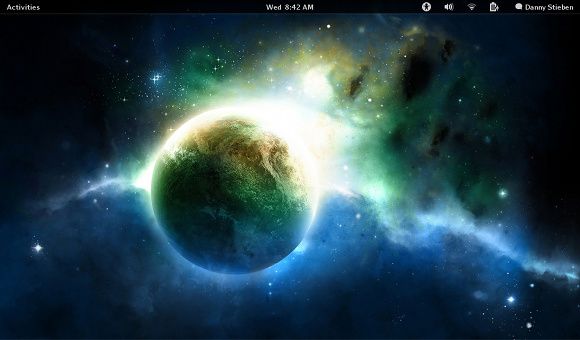
Faience — это тема Gnome Shell, созданная tiheum, тем самым парнем, который принес вам очень популярный набор иконок Faenza. Основываясь на его собственном описании, тема (и поддерживающий набор значков) в настоящее время «находится в стадии разработки», поэтому кажется, что это вовсе не конечный продукт и что мы можем ожидать появления обновлений в будущем.
В настоящее время нет темы GTK3 / 2, созданной специально для темы Faience Shell, но она также в настоящее время находится в разработке. Тем временем, tiheum рекомендует другую тему GTK3 / 2, которую вы можете установить, которая, на мой взгляд, подходит идеально.
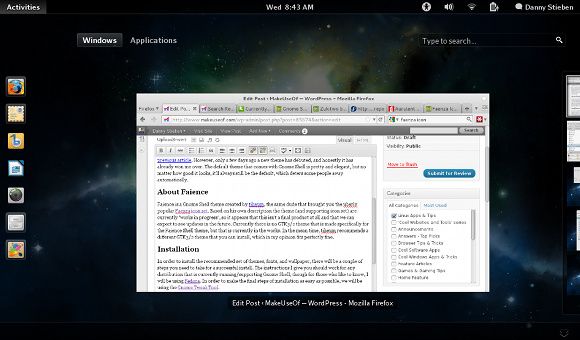
Монтаж
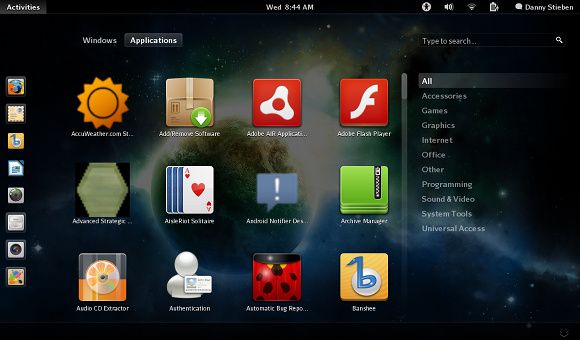
Чтобы установить рекомендуемый набор тем, шрифтов и обоев, необходимо выполнить несколько шагов для успешной установки. Инструкции, которые я вам даю, должны работать для любого дистрибутива, который в настоящее время работает / поддерживает Gnome Shell, хотя для тех, кто хочет знать, я буду использовать Fedora
, Чтобы сделать последние шаги установки максимально простыми, мы будем использовать Gnome Tweak Tool
,
Тема гномов
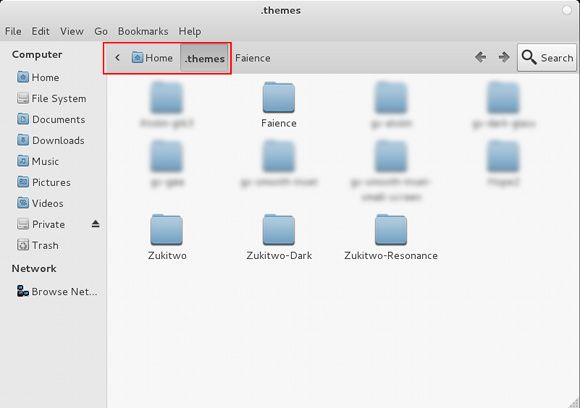
Первым шагом будет размещение самой темы оболочки Gnome в нужном месте. Сначала зайдите на эту страницу и загрузите ZIP-файл, затем извлеките все его содержимое и поместите в папку ~ / .themes. Таким образом, пример пути к папке будет /home/makeuseof/.themes, и поэтому вам нужно ввести путь вручную или включить скрытый вид папки.
Набор иконок
Фаянс работает лучше всего со своим собственным набором иконок, который носит то же имя. Для тех, кто знаком с набором иконок Faenza, этот новый набор иконок Faience будет выглядеть очень похоже. При желании вы можете использовать значок Faenza, установленный вместо фаянса, без каких-либо проблем, или установить иконки фаянса. Для этого перейдите на эту страницу, загрузите ZIP-файл и извлеките все его содержимое в ~ / .icons.
Дополнительный шрифт
Далее вы можете скачать шрифт, чтобы помочь с визуальным отображением темы. Перейдите на эту страницу, загрузите ZIP-файл и извлеките все файлы шрифтов в папку ~ / .fonts. Это все, что вам нужно сделать для шрифта.
Тема GTK3 / 2
На втором месте стоит тема GTK3 / 2, которая будет использоваться всеми окнами. Вам нужно будет установить движки Unico, Murrine и pixbuf, чтобы темы GTK3 / 2 работали правильно. Пользователям Ubuntu потребуется получить Unico отсюда (или просто Google «Unico Ubuntu») и установить другие движки, используя sudo apt-get install gtk2-engine-murrine gtk2-engine-pixbuf. Пользователям Fedora нужно будет добавить этот репозиторий здесь, скопировав содержимое страницы и поместив их в новый файл в /etc/yum.repos.d/, а затем установив все движки, используя yum install gtk3-unico-engine gtk-murrine Двигатели gtk2. Наконец, загрузите ZIP-файл и извлеките все его содержимое в ~ / .themes.
Обои на стену
Наконец, вы хотите закончить внешний вид с красивыми обоями. Рекомендуемые обои можно найти здесь, или вы можете использовать любые обои, которые вы хотите. Если вы хотите использовать обои, которые я использовал на своих скриншотах, посетите эту страницу.
Выбор их в Gnome Tweak Tool
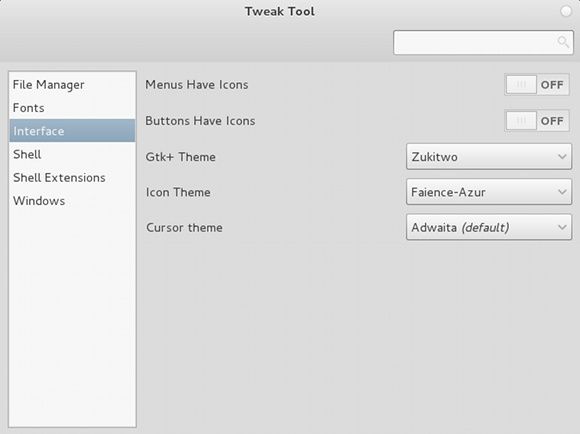
Все на месте, но пока ничего не выбрано! Запустите ваш Gnome Tweak Tool и измените следующие настройки:
- Под вкладкой интерфейса измените тему GTK + на Zukitwo
- Под вкладкой «Интерфейс» измените тему значка на Faience-Azur
- Под вкладкой Shell измените тему оболочки на Faience
- На вкладке Windows измените текущую тему на Zukitwo
В случае, если Gnome Shell решит сделать паузу и потерпеть крах, просто следуйте своим прихотям. В этом случае вы выйдете из системы, но сможете снова войти в систему и продолжить изменять настройки.
Заключение
Теперь вы используете тему Faience для Gnome Shell вместе с рекомендуемой темой GTK3 / 2, шрифтом и обоями. Используйте свой компьютер в полной мере, чтобы вы могли найти все изменения, которые новая тема вносит в вашу последнюю использованную тему. Помните, что поскольку эта тема Gnome находится в стадии разработки, вы должны регулярно проверять страницу загрузки на наличие обновлений.
Вы используете Gnome Shell? Если да, то какая тема ваша любимая и почему? Дайте нам знать об этом в комментариях!

![Faience: одна из лучших тем для Gnome Shell [Linux]](https://helpexe.ru/wp-content/cache/thumb/92/7680edde5f07992_320x200.jpg)